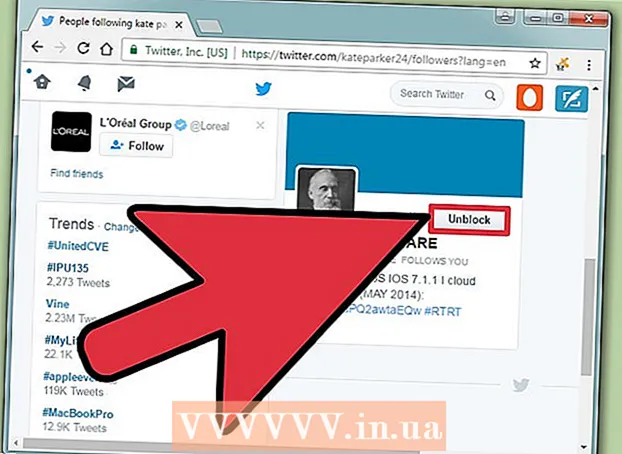Pengarang:
Monica Porter
Tanggal Pembuatan:
21 Berbaris 2021
Tanggal Pembaruan:
1 Juli 2024

Isi
Anda perlu memasang drive DVD untuk komputer. Anda mencari di internet tetapi memiliki beberapa istilah yang membingungkan Anda? Dengan tambahan drive Blu-Ray, pilihannya lebih kaya dari sebelumnya. Untungnya, setelah Anda memilih drive yang diinginkan, penginstalan hanya membutuhkan waktu beberapa menit.
Langkah
Metode 1 dari 3: Pilih Drive yang Tepat
Pelajari format yang berbeda. Ada banyak format drive DVD sebagai berikut: DVD, DVD + R, DVD-R, DVD +/- R, DVD +/- RW. Simbol ini sesuai dengan kemampuan baca dan tulis setiap jenis drive. Biasanya drive yang lebih baru adalah DVD +/- RW atau DVD RW. Mereka dapat membaca dan menulis DVD.
- Kebanyakan drive baru memiliki fungsi burning, Anda masih dapat membeli drive yang hanya dapat membaca disk. Mereka diberi label drive DVD-ROM.

Putuskan apakah akan membeli drive Blu-Ray. Blu-Ray adalah format disk penyimpanan terbaru di pasaran, mereka dapat menyimpan lebih banyak data daripada DVD biasa. Drive Blu-Ray memungkinkan Anda menonton film Blu-Ray resolusi tinggi, membaca data dari cakram Blu-Ray, dan bahkan DVD.- Harga drive Blu-Ray telah turun secara signifikan dan pembakar menjadi lebih terjangkau.
- Meskipun drive Blu-Ray tidak diberi label dengan benar (BD-ROM), ada kemungkinan drive tersebut masih memiliki fungsi pembakaran DVD.

Bandingkan kecepatan membaca dan menulis. Saat mencari model yang berbeda, Anda harus membandingkan kecepatan baca dan tulis. Ini akan memberi tahu Anda berapa lama waktu yang dibutuhkan untuk membaca dan menulis format yang berbeda pada disk.- Drive DVD yang lebih baru biasanya memiliki kecepatan baca 16X dan kecepatan tulis hingga 24X. Ini hanyalah perbandingan dengan kecepatan drive 1X, bukan kecepatan baca dan tulis drive yang sebenarnya.

Putuskan antara dalam dan luar. Jika Anda menggunakan laptop, Anda harus membeli drive eksternal. Jika Anda menggunakan komputer desktop, Anda dapat memilih jenis apa pun, tetapi drive internal lebih efisien.- Jika Anda memilih untuk membeli drive eksternal, lompat ke Bagian 3 untuk petunjuk penginstalan terperinci.
Pilih drive yang berkualitas. Cari merek-merek ternama. Ini membantu memastikan daya tahan hard drive, dan Anda juga menginginkan layanan garansi yang andal. Berikut beberapa produsen drive optik yang andal:
- LG
- Philips
- Plextor
- Lite-On
- BenQ
- Samsung
Pertimbangkan untuk membeli lini OEM. Jika Anda memiliki kabel SATA dan tidak memerlukan manual driver dan disk, Anda harus memilih untuk membeli seri OEM. OEM lebih murah daripada lini konsumen konvensional tetapi masih berfitur lengkap.
- Jika Anda membeli seri OEM, Anda dapat menemukan driver dan dokumentasi di situs web pabrikan.
Metode 2 dari 3: Pasang Drive Internal
Matikan komputer dan cabut semua kabel. Anda harus masuk ke dalam komputer untuk memasang drive. Pindahkan komputer ke posisi stabil untuk pengoperasian yang mudah.
- Jika Anda memasang drive eksternal, cukup hubungkan drive tersebut ke komputer Anda melalui kabel USB dan tidak perlu membaca bagian selanjutnya.
Lepaskan penutup komputer. Casing komputer baru sering kali menggunakan sekrup di bagian belakang untuk memudahkan pelepasan. Anda mungkin perlu menggunakan obeng untuk melepas sekrup. Lepaskan pelindung di samping agar dapat mengganggu braket drive dari kedua sisi.
Membumikan diri sendiri. Sebelum membongkar bagian dalam komputer Anda, Anda harus mengardekannya secara manual.Ini mencegah pelepasan muatan elektrostatis yang merusak peralatan elektronik di dalam mesin. Cara terbaik untuk mengarde sendiri adalah dengan memakai gelang elektrostatis dan menghubungkannya ke casing. Jika Anda tidak menggunakan gelang, Anda dapat menyentuh benda logam apa pun untuk melepaskan listrik statis.
Lepaskan drive lama (jika perlu). Jika Anda ingin mengganti drive lama, Anda harus membongkar drive lama sebelum memasukkan drive baru. Lepaskan semua kabel di belakang drive, lalu lepaskan sekrup di bagian sisinya. Dorong perlahan dari belakang, lalu tarik drive keluar dari tempatnya.
Temukan braket drive 14cm. Jika Anda belum mengganti drive lama, Anda perlu mencari drive tersebut. Biasanya, housing terletak di bagian depan casing, di dekat bagian atas. Mungkin mesin memiliki 1 atau 2 drive yang sudah terpasang sebelumnya dalam posisi ini. Lepaskan pelindung di bagian depan untuk melihat dudukannya.
Dudukan rel (jika perlu). Beberapa braket menggunakan rel untuk melindungi drive. Dalam kasus ini, Anda harus memasang rel ke sisi drive sebelum memasukkannya ke komputer.
Geser drive ke posisi yang sesuai. Sebagian besar drive terselip dari bagian depan bodi kamera, tetapi Anda juga harus memeriksa instruksinya. Pastikan untuk memasang drive dengan arah yang benar.
Perlindungan drive. Anda dapat memasang sekrup di kedua sisi untuk mengamankan drive. Ingatlah untuk melindungi drive di kedua sisi casing. Dalam kasus rel, harus dipastikan bahwa drive telah terpasang dan dijepit dengan benar.
Hubungkan port SATA ke motherboard. Gunakan kabel SATA yang disediakan untuk menghubungkan ke port yang sesuai pada motherboard. Tinjau dokumentasi jika Anda tidak dapat menemukan port SATA di motherboard Anda.
- Kabel SATA hanya dapat dipasang satu arah pada drive dan motherboard. Jadi jangan mencoba untuk mendorong konektornya.
- Berhati-hatilah untuk tidak melepaskan perangkat lain seperti hard drive, karena komputer tidak dapat menyala.
Hubungkan catu daya ke drive. Temukan port koneksi dari catu daya komputer. Biasanya ada di bagian bawah casing. Colokkan kabel daya ke port yang sesuai di bagian belakang drive. Sama seperti kabel transmisi data, kabel power hanya bisa dipasang dengan satu cara, jadi jangan coba-coba menekan konektornya.
- Jika Anda tidak mencari konektor daya, Anda perlu membeli adaptor pengganti untuk konektor tersebut.
Rakit komputer dan nyalakan mesin. Tutup casing, pindahkan mesin kembali ke posisinya dan pasang kembali semua kabel. Nyalakan mesin. iklan
Metode 3 dari 3: Instal Driver dan Perangkat Lunak
Tunggu sistem operasi mendeteksi drive. Biasanya, sistem operasi akan secara otomatis mendeteksi drive DVD baru. Driver yang kompatibel juga diinstal secara otomatis. Setelah menyelesaikan penginstalan, sistem operasi akan memberi tahu Anda.
Instal driver menggunakan disk yang tersedia (jika perlu). Jika driver tidak diinstal secara otomatis, Anda perlu menginstalnya dari disk yang disediakan atau mendownloadnya dari situs web produsen. Ikuti instruksi di layar untuk menginstal. Anda mungkin diminta untuk melakukan boot ulang setelah menyelesaikan penginstalan.
Instal perangkat lunak yang disertakan, seperti perangkat lunak perekaman atau perekaman video. Banyak perangkat lunak drive dilengkapi dengan perangkat lunak yang memungkinkan Anda membakar file media ke disk DVD kosong, atau menonton video resolusi tinggi. Software ini juga tidak diperlukan karena Anda dapat mendownloadnya dari Internet, tetapi Anda tetap dapat menginstalnya jika Anda mau. iklan